Excel2016で旧バージョンの印刷プレビューを使うには
Excel2007で印刷前にプレビューするには、印刷メニュー>>印刷プレビューで
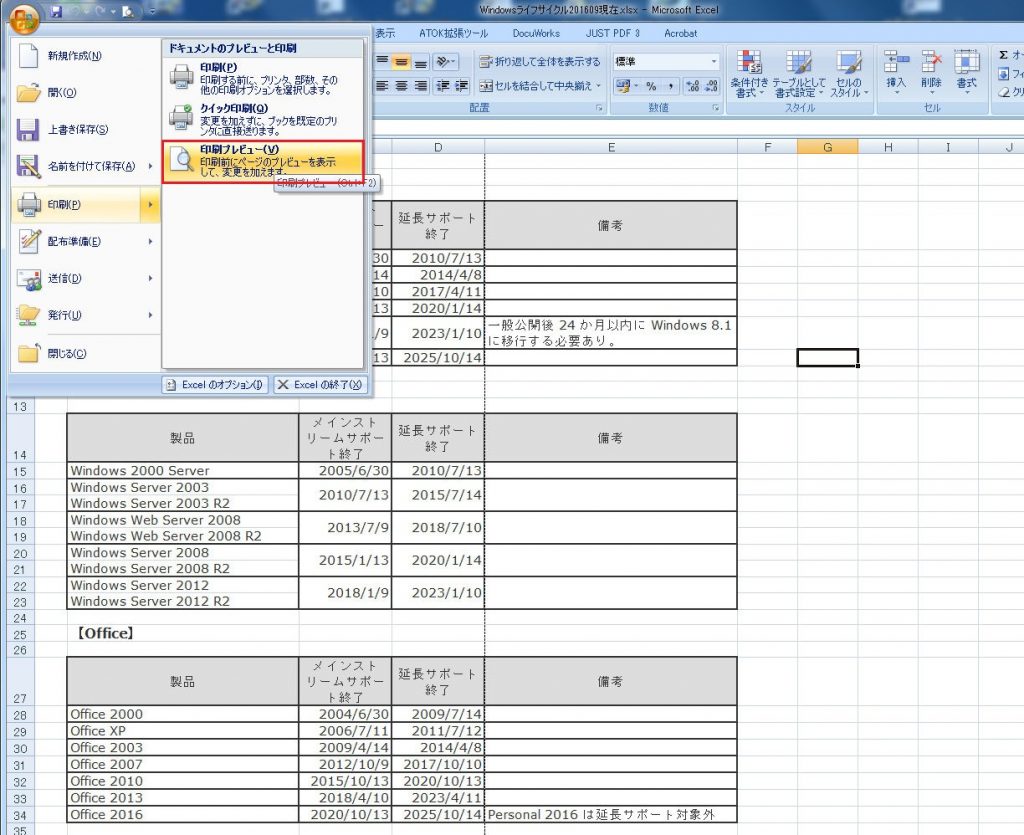 |
以下のようにプレビューしていました。
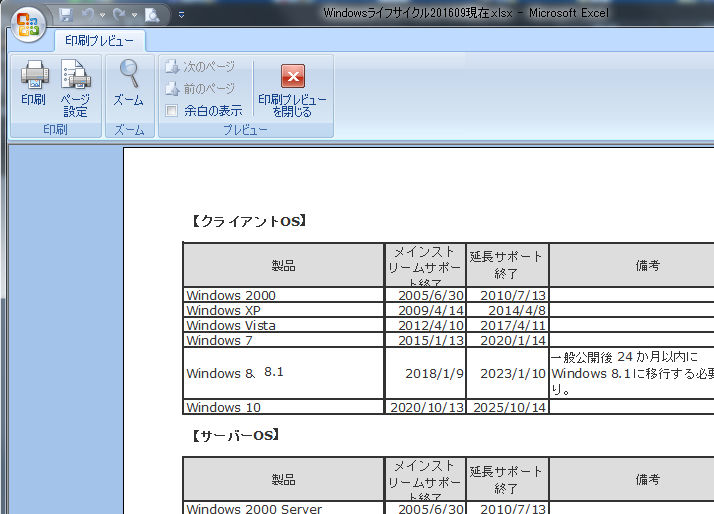 |
ところが、Excel2016の場合、標準インストール後ではファイル>>印刷 で
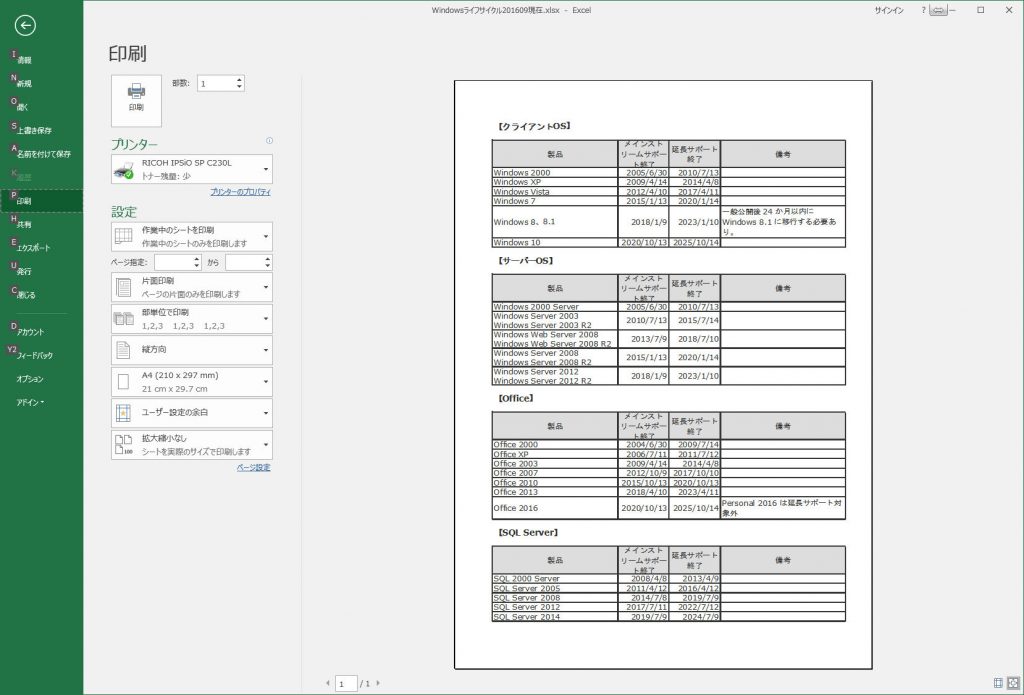 |
のような表示しかできないため、全画面でのプレビューやズームができず不便です。
(慣れれば、これでも大丈夫なのかも知れませんが・・・)
この表示を「BackStageビューの[印刷]画面表示」と呼ぶそうです。
そこで、Excel2007の時のようなプレビュー画面にならないものかと調べてみたところ次のようにカスタマイズすれば、以前のようなプレビューができるようになります。
印刷プレビュー(全画面表示)をクイックアクセスツールバーに表示する
クイックアクセスツールバーの[その他のコマンド]をクリックします。
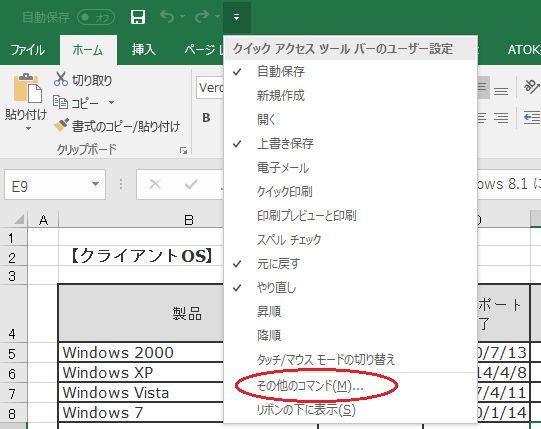 |
【Excelのオプション】ダイアログボックスの[リボンにないコマンド]を選択して その中から[印刷プレビュー(全画面表示)]を選択して[追加]ボタンをクリックします。
右側に[印刷プレビュー(全画面表示)]ボタンが表示されたことを確認して、[OK]ボタンをクリックします。
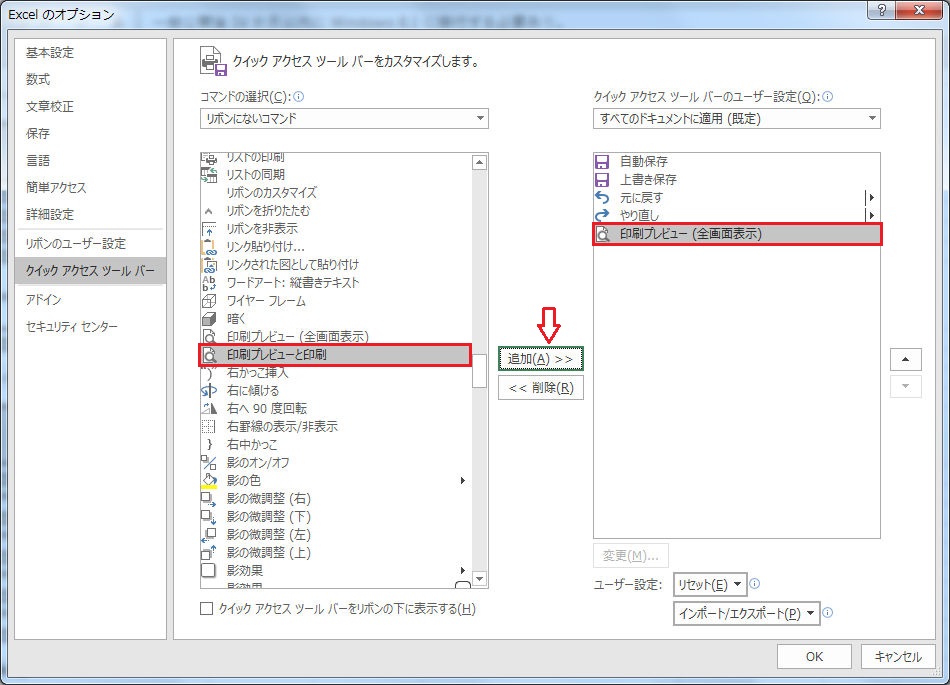 |
クイックアクセスツールバーに[印刷プレビュー(全画面表示)]ボタンが追加されます。
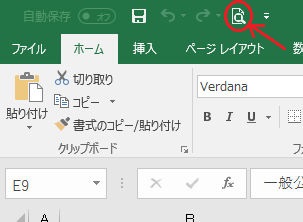 |
このボタンをクリックすると、従来の[閉じる]ボタンが付いた印刷プレビューが表示されます。
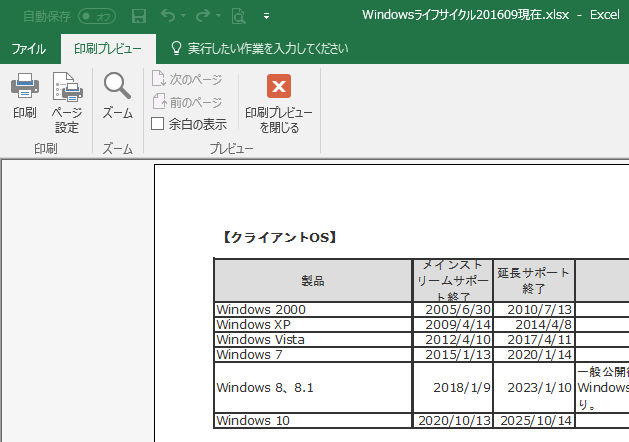 |
このExcel2016でもメインストリームサポートは2020/10/13まで
延長サポートは2025/10/14まで
今使っているパソコン、2025年まで使っていないだろうなあ!
タグ
2017年8月28日 | コメント/トラックバック(0) |
カテゴリー:アプリケーション


